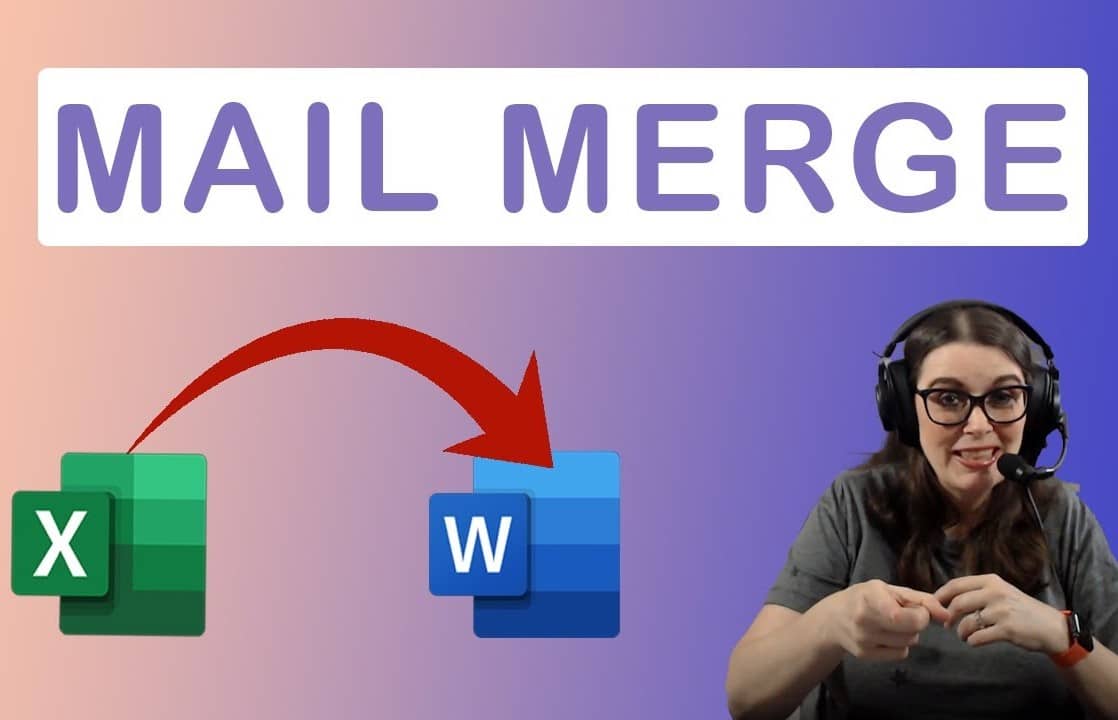180
Combinar correos electrónicos en Word utilizando Excel como fuente de datos
Para el ejemplo, comience creando un archivo Excel según el gráfico. A continuación, inicie Word y siga las siguientes instrucciones.
- Vaya a la pestaña Expediciones de Word.
- Haga clic en «Seleccionar destinatario» y, a continuación, en «Utilizar lista existente».
- En el siguiente cuadro de diálogo, seleccione el archivo Excel que acaba de crear y confirme pulsando el botón «Abrir».
- En la siguiente ventana, seleccione la tabla del archivo Excel que contiene los datos. En este caso será la tabla 1. Seleccione «La primera fila de datos contiene encabezados de columna» y haga clic en OK.
Inserte los campos de serie coincidentes en Word
Si ha confirmado el cuadro de diálogo anterior con el botón Aceptar, ya está utilizando Excel como fuente de datos. Para demostrarlo, inserte los campos de correspondencia de series en la correspondencia de series de la siguiente manera.
- Vuelva a la pestaña Gráficos y haga clic en el botón Insertar campo de correspondencia de series. Los elementos de la lista desplegable corresponden a los encabezados de columna del archivo Excel.
- Cree un pequeño bloque de direcciones insertando primero el campo de correspondencia en serie Nombre, luego Apellidos y, por último, Dirección.